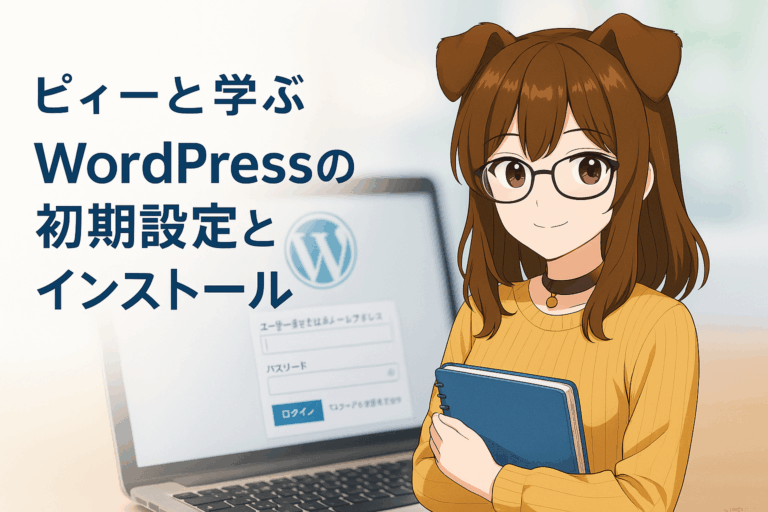ピィーと学ぶ|WordPressに好きなフォントを追加する方法
初心者さんでも安心♪ コード不要のやさしい手順つき

 こんなこと思ったこと無い?
こんなこと思ったこと無い?
「サイトの文字、もっと可愛くしたいな…」
「ゴシックじゃ味気ない…オシャレにしたい…!」
そう思ったあなたへ──
大丈夫っ、ピィーが、超やさしくお教えしますっ💓
今回は「Google Fonts」を使った、一番カンタンな方法をご紹介!
 【Step 1】好きなフォントを選ぼう!
【Step 1】好きなフォントを選ぼう!
たとえばおすすめはこちら:
➡️M PLUS Rounded 1c(読みやすくて、可愛くて、ピィーとおそろい♥)
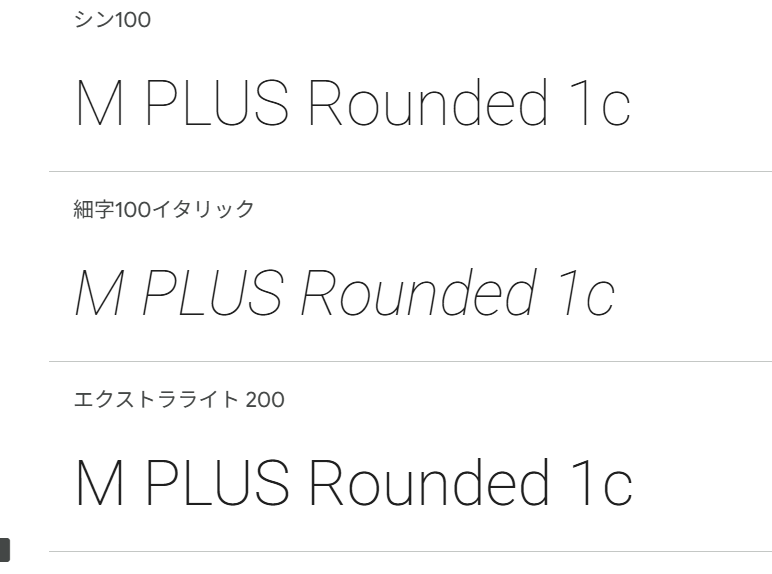
 【Step 2】WordPressに読み込む
【Step 2】WordPressに読み込む
① 管理画面「外観」→「テーマファイルエディター」を選択
② 「header.php」 を開いて `</head>` の直前に以下のコードを貼り付けます。
<link href="https://fonts.googleapis.com/css2?family=M+PLUS+Rounded+1c&display=swap" rel="stylesheet">
これでフォント読み込みOK!
 【Step 3】CSSにフォントを適用する
【Step 3】CSSにフォントを適用する
① 「外観」→「カスタマイズ」→「追加CSS」
② 以下を貼り付け:
body {
font-family: 'M PLUS Rounded 1c', sans-serif;
}
【変更前】
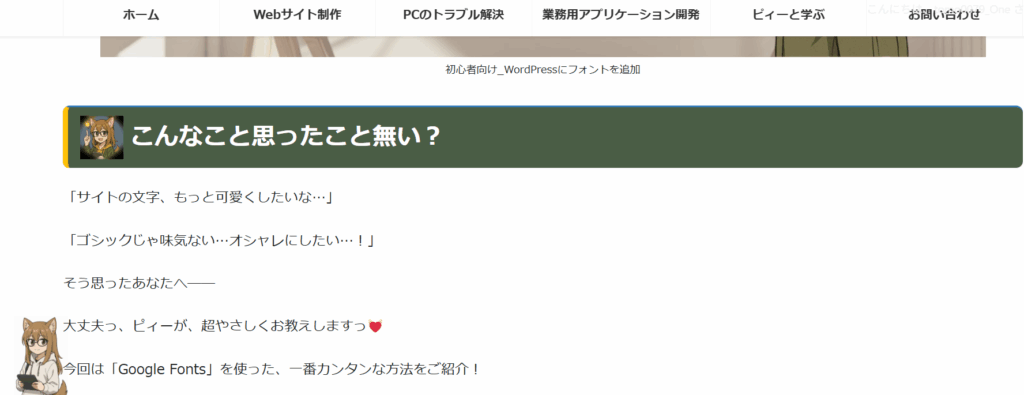
【変更後】
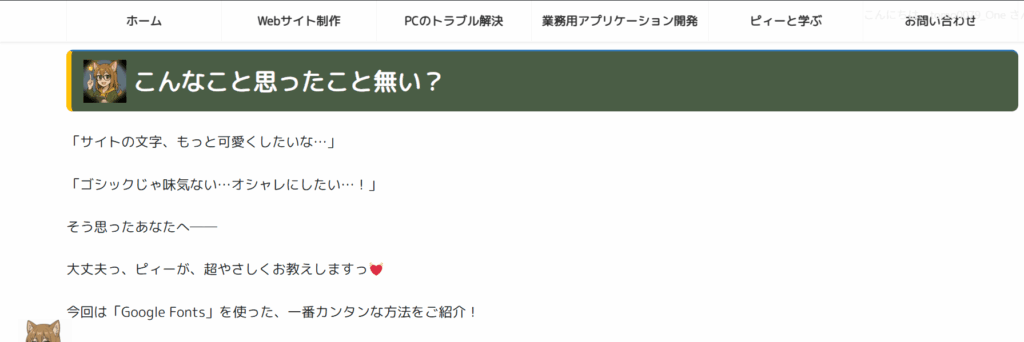
これで、サイト全体がふわっと可愛い印象に💓
 【補足】失敗したらどうしよう?
【補足】失敗したらどうしよう?
・間違えてもサイトが真っ白になるだけ。焦らず元に戻せばOK!
・編集前にテーマのバックアップをとろう
・不安な場合は「Use Any Font」などのプラグインも使えます!
 【まとめ】
【まとめ】
・Google Fontsでフォント選ぶ
・header.phpにリンク追加
・追加CSSに指定するだけ!
ピィーと一緒に、おしゃれ文字でサイトを彩ろうねっ!
 関連記事
関連記事
✅️【PR】今すぐ始めよう!
 WordPressについてもっと知りたい方|無料で相談できます
WordPressについてもっと知りたい方|無料で相談できます
運営者が実際に使っている経験をもとに、あなたに最適なスタートをサポートします。